Win8系统字体发虚?简单几步教你解决字体模糊问题
时间:2025-06-23 08:24:21 451浏览 收藏
Win8系统字体发虚影响用户体验?别担心,本文手把手教你快速修复字体不清晰的技巧,告别模糊字体!主要通过调整DPI缩放设置、优化ClearType显示效果、更新显卡驱动等方法,多方位解决Win8字体发虚问题。首先,将DPI缩放比例调整为100%默认值,并关闭XP风格缩放;其次,运行ClearType调整工具,选择最佳文本样本,或手动修改注册表优化字体渲染;最后,更新显卡驱动至最新版本,排除硬件接触不良等问题。更有第三方字体渲染工具MacType助你精细控制字体显示,让你的Win8系统字体焕然一新!
Win8字体发虚问题通常可通过调整DPI缩放设置、优化ClearType显示效果、更新显卡驱动等方式解决。1. 首先调整DPI缩放比例至100%默认值,并确保未启用XP风格缩放,必要时注销重登;2. 运行ClearType调整工具选择最佳文本样本,或手动修改注册表优化字体渲染参数;3. 更新显卡驱动至最新版本以修复潜在显示问题;4. 检查并更换显示器连接线,排除硬件接触不良;5. 调整显示器自身设置如清晰度与对比度,或恢复出厂设置观察效果。若ClearType调整不佳,还可尝试第三方字体渲染工具如MacType进行更精细控制。

Win8字体发虚,通常是因为DPI缩放设置不当或者ClearType没有正确配置。简单来说,调整DPI设置和优化ClearType显示效果,就能解决这个问题。

解决方案
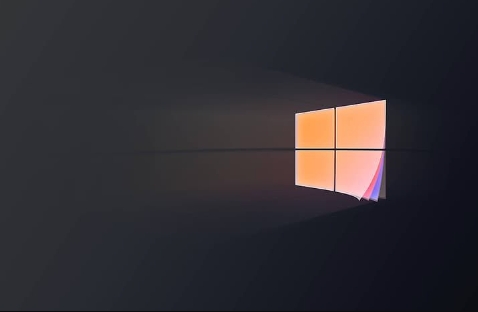
调整DPI缩放设置:
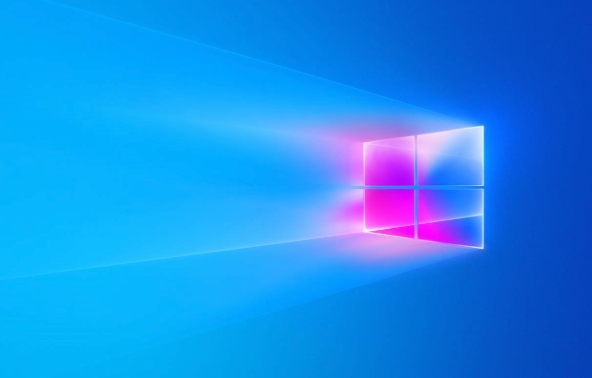
- 右键桌面空白处,选择“屏幕分辨率”。
- 点击“放大或缩小文本和其他项目”。
- 如果看到“更改所有项目的大小”滑块,尝试将其调整到较小的级别,比如“较小 - 100%(默认)”。
- 如果找不到滑块,点击“设置自定义文本大小(DPI)”,确保“使用Windows XP样式的DPI缩放比例”未勾选。如果勾选了,取消勾选并注销重新登录。
- 注销并重新登录电脑,查看字体显示是否正常。
优化ClearType显示效果:
- 在开始菜单搜索框中输入“ClearType”,选择“调整ClearType文本”。
- 按照向导的提示,选择最适合你的文本显示效果。这个过程会让你选择看起来最清晰的文本样本。
- 完成向导后,查看字体显示是否得到改善。
更新显卡驱动:
- 有时候显卡驱动过旧也会导致字体显示问题。
- 访问显卡制造商的官方网站(例如NVIDIA、AMD或Intel),下载并安装最新的显卡驱动程序。
检查显示器连接线:
- 确保显示器连接线(例如HDMI或VGA)已正确连接到电脑和显示器。
- 尝试更换一根新的连接线,以排除连接线本身的问题。
调整显示器设置:
- 通过显示器上的菜单按钮,调整显示器的清晰度、对比度和其他显示设置。
- 尝试将显示器恢复到出厂设置,看看是否能解决问题。
Win8系统字体发虚,更新显卡驱动能解决吗?
是的,更新显卡驱动很可能是解决Win8字体发虚问题的一个有效方法。老旧或损坏的显卡驱动程序可能会导致显示问题,包括字体显示不清晰或发虚。新版本的驱动通常会修复已知的问题,并优化显卡性能,从而改善字体显示效果。
Win8字体显示不清晰,ClearType总是调整不好怎么办?
ClearType调整效果不佳,可能是因为个人对字体的敏感度不同,或者显示器本身的特性影响了ClearType的优化效果。
尝试不同的ClearType设置组合:
- 反复运行ClearType调整工具,每次选择不同的文本样本,看看哪种组合最适合你的眼睛和显示器。
手动调整字体渲染参数:
- 可以使用注册表编辑器手动调整字体渲染参数。
- 打开注册表编辑器(regedit)。
- 导航到
HKEY_CURRENT_USER\Control Panel\Desktop。 - 查找或创建以下键值:
FontSmoothing(REG_SZ): 设置为2启用ClearType。FontSmoothingGamma(REG_DWORD): 设置为十六进制值0x00000578(相当于十进制的1400)。FontSmoothingType(REG_DWORD): 设置为0x00000002(标准ClearType)。FontSmoothingOrientation(REG_DWORD): 设置为0x00000001(RGB)。
- 注销并重新登录电脑,查看效果。
考虑使用第三方字体渲染工具:
- 有一些第三方工具可以提供更高级的字体渲染控制,例如MacType。
- 这些工具可以让你更精细地调整字体显示效果,但使用时需要谨慎,以免引起系统不稳定。
Win8字体显示不清晰,DPI缩放设置多少最合适?
DPI缩放设置的最佳值取决于你的显示器尺寸、分辨率以及个人偏好。一般来说,如果你的显示器分辨率较高(例如1920x1080或更高),但显示器尺寸较小(例如15英寸以下),那么可能需要适当增加DPI缩放比例,以便更容易看清屏幕上的内容。
- 100% (默认): 适用于大多数显示器,特别是尺寸适中且分辨率适中的显示器。
- 125%: 适用于高分辨率显示器,或者视力不太好的人。
- 150%或更高: 适用于超高分辨率显示器,或者需要更大字体的人。
建议从100%开始,然后逐步增加DPI缩放比例,直到找到一个让你感觉舒适且字体清晰的设置。每次调整后,注销并重新登录电脑,以使更改生效。
好了,本文到此结束,带大家了解了《Win8系统字体发虚?简单几步教你解决字体模糊问题》,希望本文对你有所帮助!关注golang学习网公众号,给大家分享更多文章知识!
-
501 收藏
-
501 收藏
-
501 收藏
-
501 收藏
-
501 收藏
-
270 收藏
-
189 收藏
-
105 收藏
-
256 收藏
-
265 收藏
-
425 收藏
-
177 收藏
-
174 收藏
-
129 收藏
-
448 收藏
-
123 收藏
-
411 收藏
-

- 前端进阶之JavaScript设计模式
- 设计模式是开发人员在软件开发过程中面临一般问题时的解决方案,代表了最佳的实践。本课程的主打内容包括JS常见设计模式以及具体应用场景,打造一站式知识长龙服务,适合有JS基础的同学学习。
- 立即学习 543次学习
-

- GO语言核心编程课程
- 本课程采用真实案例,全面具体可落地,从理论到实践,一步一步将GO核心编程技术、编程思想、底层实现融会贯通,使学习者贴近时代脉搏,做IT互联网时代的弄潮儿。
- 立即学习 516次学习
-

- 简单聊聊mysql8与网络通信
- 如有问题加微信:Le-studyg;在课程中,我们将首先介绍MySQL8的新特性,包括性能优化、安全增强、新数据类型等,帮助学生快速熟悉MySQL8的最新功能。接着,我们将深入解析MySQL的网络通信机制,包括协议、连接管理、数据传输等,让
- 立即学习 500次学习
-

- JavaScript正则表达式基础与实战
- 在任何一门编程语言中,正则表达式,都是一项重要的知识,它提供了高效的字符串匹配与捕获机制,可以极大的简化程序设计。
- 立即学习 487次学习
-

- 从零制作响应式网站—Grid布局
- 本系列教程将展示从零制作一个假想的网络科技公司官网,分为导航,轮播,关于我们,成功案例,服务流程,团队介绍,数据部分,公司动态,底部信息等内容区块。网站整体采用CSSGrid布局,支持响应式,有流畅过渡和展现动画。
- 立即学习 485次学习
